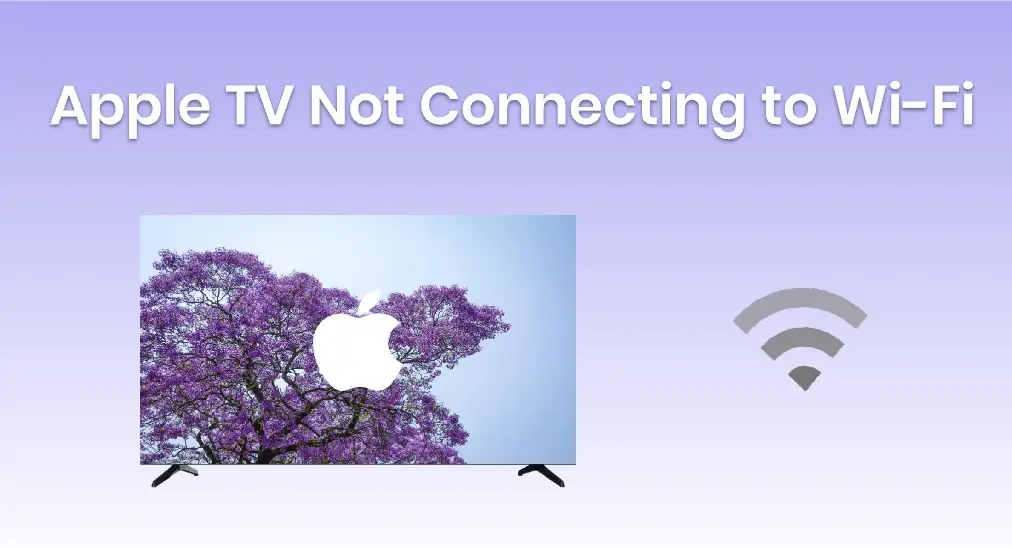
Apple TVは、最先端技術とユーザーフレンドリーなインターフェースを統合した素晴らしいストリーミングメディアプレーヤーです。それにはその価値に見合う高い価格も支払いますが、 Apple TVがWiFiに接続できない、デバイスをオンラインで楽しむことができないとイライラするかもしれません。幸いなことに、最寄りの修理店に直接駆け込む前に試すことができるいくつかの解決策が用意されています。各ステップの後で、再度Wi-Fiに接続してみてください。
目次
ヒント1. Wi-Fi、ルーターの範囲、およびセキュリティ設定を確認してください。
まず、Wi-Fi接続の問題を解決するためのいくつかの簡単な方法を試してみましょう。
Wi-Fiが機能しているかどうかを確認する
訪れることができます。 設定 > ネットワーク Wi-Fiが接続されているかどうかを確認します。対応するWi-Fi名をクリックすると、最も強いWi-Fi信号を示す5つの点で信号強度が表示されます。

Wi-Fi接続時にパスワードエラーが発生したり、Wi-Fiを変更する必要がある場合は、現在のWi-Fiネットワークを選択してクリックしてください。 ネットワークを忘れる、プレス メニュー または 戻る リモコンアプリのボタンを選択してください。 ネットワーク、対象のWi-Fiネットワークをクリックして接続します。その後、再度Wi-Fiに接続してみてください。
Wi-Fiが機能しているかどうかを確認しましょう。スマホを開いて同じWi-Fiに接続し、何かをするためにインターネットを使ってみてください。他のデバイスがまだWi-Fiへの接続に問題を抱えている場合、それはルーターに問題があることを示しています(再起動して修正してください)。
ルーターの範囲を確認する
他のデバイスでWi-Fiインターネットがスムーズに動作していることがわかった場合、Apple TVがルーターの範囲内にあるかどうかを確認することが重要です。あまりにも遠い場合、信号を受信できないため、ルーターをApple TVに近づける必要があります。(ルーターをApple TVの上や近くに直接置かないでください。これにより信号の問題が発生する可能性があります。)その後、もう一度Wi-Fiに接続してみてください。
さらに、一部のデバイスは、Apple TVとWi-Fiネットワークの間の接続を妨げる可能性があります。これらは近くにある場合、Apple TVがWiFiに接続できない問題を引き起こす可能性があります。
- お隣のネットワーク
- 自宅での別々の無線ネットワーク
- ブルートゥース
- 赤ちゃん用モニター、トランシーバー、その他のラジオ
- 空字符
- Wi-Fi信号の物理的障害物
- Wi-Fi信号に影響を与えるさらなる要因
すべての干渉から離れて、再度Wi-Fiに接続してみてください。問題がまだ解決しない場合は、次の解決策に進んでください。
セキュリティ設定を確認する
最後のチェックステップは、Wi-Fi接続の妨げになっているものがないように、ルーターのセキュリティ設定を確認することです。
ステップ1. ルーターの正しいパスワードを入力してください。

ステップ2. ルーターが使用中であることを確認してください。 MACアドレスフィルタリング。 設定 > 一般的 > About Apple TVのMACアドレスを取得し、ルーターのリストに追加します。
ステップ3. ルーターが設定されているか確認してください。 ウェブ、無線セキュリティをWPAまたはWPA2に変更してみることをお勧めします。
Wi-Fiに接続しないApple TVの問題がまだ解決していない場合は、次のヒントを読んでください。
ヒント2. Apple TV、ルーター、およびモデムを再起動します。

Apple TVを再起動するには、リモコンを操作して進む必要があります。 設定 > 一般的 > システム > 再起動 (再起動とリセットを区別してください。後者は、Apple TVを工場出荷時の設定に復元し、すべての設定と情報を消去することを意味します。)
ルーターとモデムを再起動するには、ルーターのプラグを抜くだけです。 ケーブルまたはDSLモデム 電源を抜いて、約30秒待った後に再度差し込んでください。
デバイスを再起動した後、Apple TVを再度Wi-Fiに接続してみて、まだ支援が必要かどうか確認してください。問題がまだ存在する場合は、次のヒントを読み進めてください。
ヒント3. イーサネットケーブルを使用する
すべての上記の方法で接続問題が解決しない場合は、Wi-Fi接続用のイーサネットケーブルが用意されています。良質のイーサネットケーブルを使用し、正しい入力ポートと出力ポートに接続してください。

ヒント4. イーサネットケーブルを使用してApple TVとルーターのファームウェアを更新します。
すべてのデバイスを更新することも良い方法です。なぜなら、更新プロセスは特定の問題やバグを解決するからです。もしApple TVにイーサネットポートがあれば、イーサネットケーブルを使って、直接ルーター、またはケーブルやDSLモデムにApple TVを接続してみてください。ステップバイステップで実行し、アップグレードプロセスの後で再度Wi-Fiに接続してみることを忘れないでください。

ステップ1. Apple TVをアップデートするには、 設定 アップルTV > システム > ソフトウェアを更新する。(また、閲覧することができます 自動更新 オプションがある場合、このオプションを選択できます。
ステップ2. 選択 ダウンロードしてインストールしてください ダウンロードを開始してから数分待ちます。アップデート中は、ステータスライトがゆっくりと点滅することがあります。
ルーターを更新するには、ルーターのマニュアルに記載されている特定の手順に従ってファームウェアを更新する必要がありますが、一般的には似たようなアップグレードプロセスがあります。試してみましょう。
ステップ1. ルーターの管理コンソールにログインしてください。
ステップ2. 管理者コンソールのファームウェアアップグレードセクションを探します。
ステップ3. ルーターのファームウェアをダウンロードしてインストールします。
最後に、イーサネットケーベルを抜いて、再度Wi-Fiネットワークに接続してみてください。
ヒント5. Appleサポートに連絡する
もし何も解決しなければ、Appleサポートに連絡して、なぜ私のApple TVがWiFiに接続できないのかを尋ねてください。通話が応答する前に、Apple IDとパスワード、製品のシリアル番号を用意しておくことを確認してください。
数秒でApple TVの体験を向上させる
このWi-Fiの問題を解決すれば、エキサイティングなストリーミングコンテンツを楽しむことができます。同時に、使いやすいバーチャルリモコンを共有したいと思いますので、より楽しい体験を得ることができます。

この Apple TVの汎用型リモコンアプリ 、そして開発者は BoostVision Androidユーザー向けに設計されています。ですから、Appleの製品を持っていない場合でも、互換性のある機能について心配する必要はありません。この多機能のApple TVリモコンアプリは、第1世代から第3世代までのApple TV HDとApple TV 4Kをサポートしています。
万能リモコンアプリをダウンロードします
ユニバーサルApple TVリモコンアプリの使用方法:
ステップ1. アプリストアからモバイルデバイスにアプリケーションをダウンロードしてインストールしてください。それから、アプリケーションを開いて、その権限を許可します。

ステップ2. スマホとApple TVが同じ無線ネットワーク下にあることを確認してください。バーチャルリモコンの上部をタップし、Apple TVを見つけて、PINコードを入力してペアリングします。
ステップ3. ペアリング処理を終えた後、アプリをリモコンとして使用して、より自由にApple TVを制御できます。
終わり
Apple TVがWiFiに接続できない場合はどうすればいいですか?一般的に、この問題に対処するために5つの便利なヒントと簡単なステップを提供します。さらに、無線の問題を解決した場合は、仮想リモコンを提供します。このブログがApple TVのWiFi問題を解決し、仮想リモコンを使用してストリーミングデバイスの体験を向上させることを願っています。
Apple TVがWiFiに接続できないのFAQ
Q: Apple TVがWiFiに接続できない場合は、どうすればよいですか?
ヒント1. Wi-Fi、ルーターの範囲、およびセキュリティ設定を確認してください。
ヒント2. Apple TV、ルーター、およびモデムを再起動します。
サムスンとソニーの画面ミラーリングのFAQ
イーサネットケーブルを使用してください。
ヒント5. Appleサポートに連絡する
Q: Apple TVからWi-Fiを忘れる方法は?
訪れることができます。 設定 > ネットワーク 選択してください、どのWi-Fiを忘れたいか、選んでください。 ネットワークを忘れる オプションを選択する。








